PS完美修复偏灰多斑的人像(3)
- 2021-05-21 16:32
- 来源/作者:PS视觉网/書生
- 己被围观 次
15、新建渐变映射2 使皮肤为棕色。 16、新建可选颜色图层 对人物的肤色进行调节 其参数如下。 17、再次建立可选颜色图层 参数如图。 18、合并图层 并对
15、新建渐变映射2 使皮肤为棕色。

16、新建可选颜色图层 对人物的肤色进行调节 其参数如下。

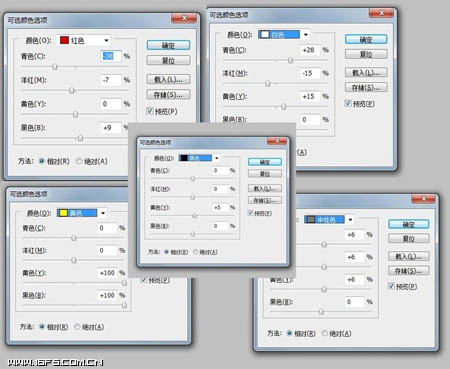
17、再次建立可选颜色图层 参数如图。

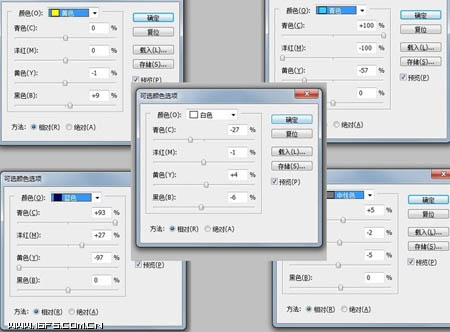
18、合并图层 并对人物进行进一步处理。
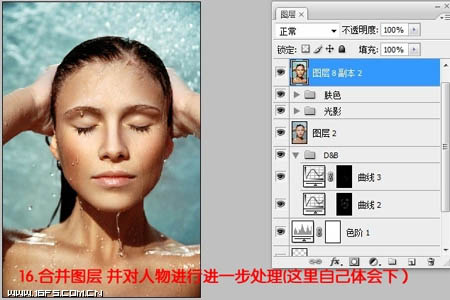
19、复制一层 将其图层模式设置为线性光,执行高反差保留,数值不能太大,达到锐化人像的效果。

最终效果:
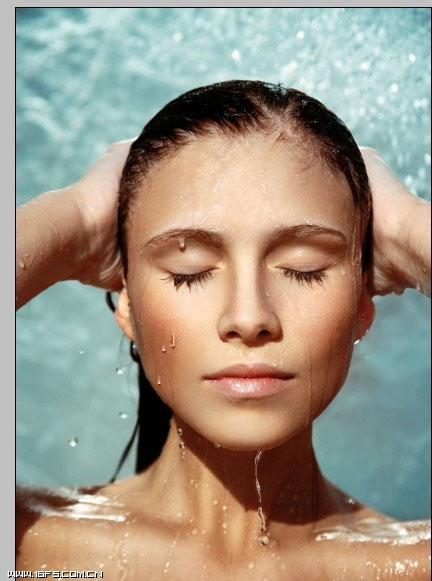
(责任编辑:xiaochuan)
*PSjia.COM 倾力出品,转载请注明来自PS家园网(www.psjia.com)




